
Program Revo Uninstaller je zasnovan za reševanje težave, ki je ni mogoče dokončati s standardnimi orodji za odstranjevanje običajnega operacijskega sistema..
In to je pravilna odstranitev nameščenih programov iz sistema s čiščenjem njihovih ostankov - map, datotek, vpisov v registre. Skupaj z Revo Uninstaller-jem dobimo ne le napredni odstranjevalec, ampak tudi uporabni paket s čistilnimi funkcijami in funkcijami, ki ščitijo zasebnost uporabnika. Osnovna funkcionalnost, vključno s popolnim odstranjevalcem s čiščenjem ostankov izbrisanih programov, je na voljo v brezplačni izdaji programa. Bolj napredne funkcije ponuja plačana izdaja Revo Uninstaller Pro. V nadaljevanju razmislimo, kaj lahko ponudita obe izdaji Revo Uninstallerja..
Pregled začnemo z brezplačno izdajo Revo Uninstallerja.
1. Odstranjevanje programa
Vsa delovna orodja programa se nahajajo na plošči na vrhu okna. Prva zavihek Reinstaller vsebuje glavno funkcionalnost programa Revo Uninstaller - seznam programov, nameščenih v sistemu Windows, in možnosti, ki so jim na voljo. Revo Uninstaller omogoča prilagajanje prikaza seznama nameščenih programov v obliki njihovih ikon in seznama (gumb na orodni vrstici "Pogled"). Toda vnaprej določen prikaz seznama programov v tabeli ima svoje prednosti. Tabela omogoča razvrščanje nameščenih programov po abecedi, velikosti, datumu namestitve in drugih merilih. V kontekstnem meniju, na katerega se prikliče želeni program, so na voljo možnosti za začetek postopka odstranitve, iskanje informacij o programu v Googlu, odpiranje namestitvene mape in registra sistema. Ne za vsakogar, ampak samo za nekatere programe bodo možnosti za odpiranje njihovih uradnih spletnih strani na straneh programov same, njihove posodobitve in referenčne informacije aktivne. Tako kot drugi neinštalaterji, ki ponujajo tovrstno funkcionalnost, je tudi Revo Uninstaller omejen na bazo podatkov, ki praviloma vsebuje informacije le o priljubljenih programskih izdelkih. Zadnja postavka v kontekstnem meniju - "Izvozi seznam v" - je univerzalna možnost, s katero lahko shranite seznam nameščenih programov v datoteko TXT ali HTML.
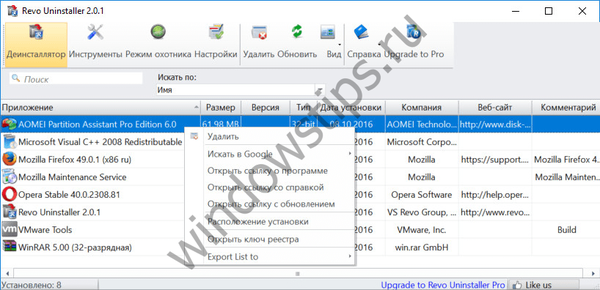
Postopek odstranitve lahko zaženete tako iz kontekstnega menija v izbranem programu kot s klikom na gumb »Zbriši« na orodni vrstici. Nato se zažene komponenta za odstranjevanje programa, po kateri Revo Uninstaller v svojem oknu ponudi začetek skeniranja preostalega dela programa. Po želji lahko vnaprej določen zmeren način skeniranja spremenite v varen (brez poseganja v sistemski register) ali napreden (natančnejše iskanje ostankov za napredne uporabnike).
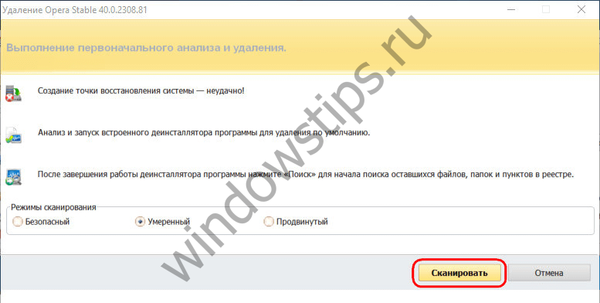
Pri izbiri zmernega ali naprednega načina skeniranja bo Revo Uninstaller ponudil brisanje vnosov iz sistemskega registra.
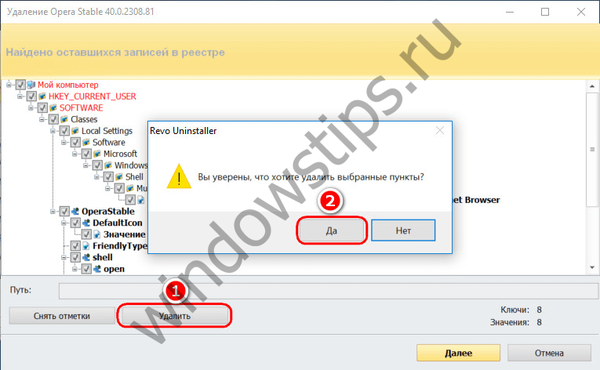
Seznam za brisanje map in datotek oddaljenega programa bo na voljo za vse tri načine skeniranja.
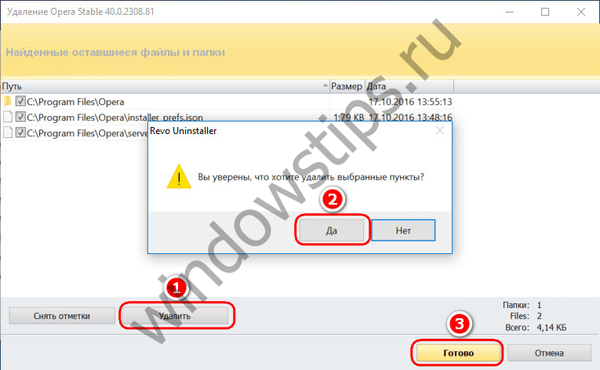
2. Lovski način
Način Hunter je edinstvena funkcija programa Revo Uninstaller, ki program razlikuje od množice drugih odstraniteljev na trgu programske opreme za Windows. Ko kliknete gumb "Hunter Mode", se okno programa zmanjša in na zaslonu se prikaže ikona vida, ki jo lahko kažete na različne elemente sistema - okna aplikacij, bližnjice, plošče, pripomočke, pripomočke itd. Ko ciljate na objekt, se prikaže meni Revo Uninstaller z možnostmi, ki vključujejo zaključek in brisanje postopka, brisanje predmeta iz zagona, iskanje informacij po predmetu v internetu, zagon lastnosti izvedljive datoteke, odpiranje namestitvene mape in dejansko začetek postopka odstranitve.
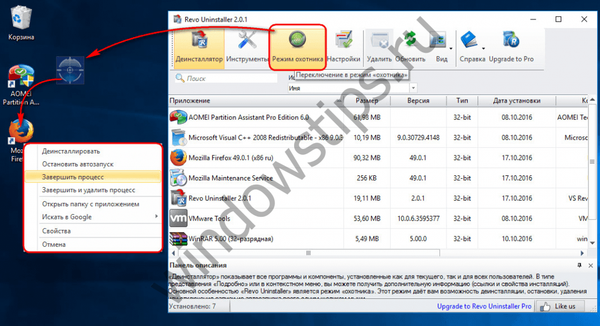
Način lovca je bil ustvarjen predvsem za boj proti neželeni programski opremi - oglaševalni moduli, plošče, pripomočki, dodatki in drugi elementi, ki so bili v sistem nameščeni na nepošten način.
3. Odstranite nastavitve
V razdelku z nastavitvami Revo Uninstaller lahko ustvarite sezname izjem po meri - mape in registrske ključe Windows, ki ne bi smeli biti v območju skeniranja, da bi očistili sledi izbrisanih programov. V nastavitvah za odstranitev lahko aktivirate prikaz komponent sistema Windows in dodelite ustvarjanje obnovitvene točke pred odstranitvijo programov. Slednje je mogoče uporabiti za vrnitev sistema v stanje z nameščenim programom, če bo v prihodnosti težko ponovno namestiti ta program.
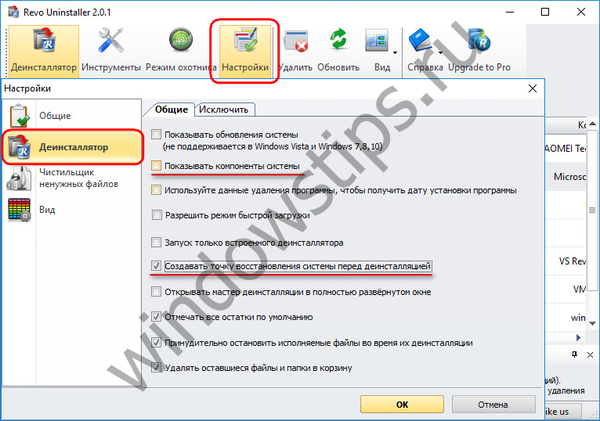
4. Orodja
Revo Uninstaller tudi v brezplačni različici ponuja komplet pripomočkov v razdelku »Orodja«. To so orodja, kot so:
- Startup Manager - bolj funkcionalna alternativa običajnim zagonom Windows;
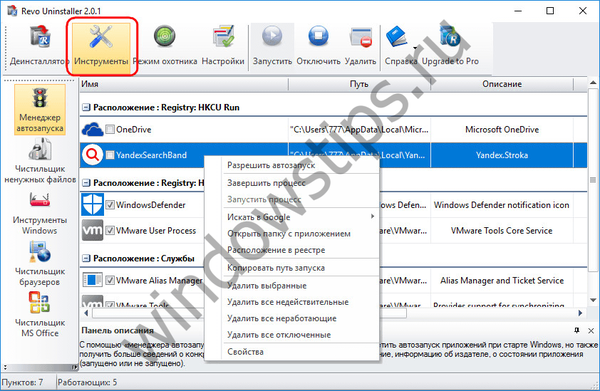
- Čistilo nepotrebnih datotek - skeniranje in brisanje začasnih in izrabljenih datotek, ki zakrpajo prostor na disku;
- Orodja Windows - dostop do posameznih administrativnih funkcij sistema Windows;
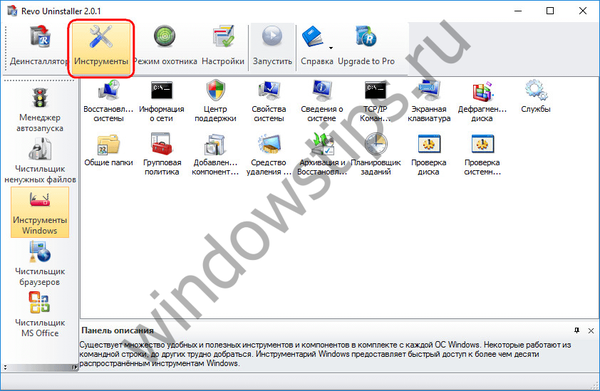
- Čiščenje brskalnika - odstranitev piškotkov, predpomnilnika, izpolnjenih obrazcev in drugih podatkov z enim klikom iz Internet Explorerja, Google Chroma, Mozilla Firefox in Opera;
- MS Office Cleaner - brisanje zgodovine dokumentov Microsoft Office;
- Windows Cleaner - odstranitev nepotrebnih podatkov iz operacijskega sistema;
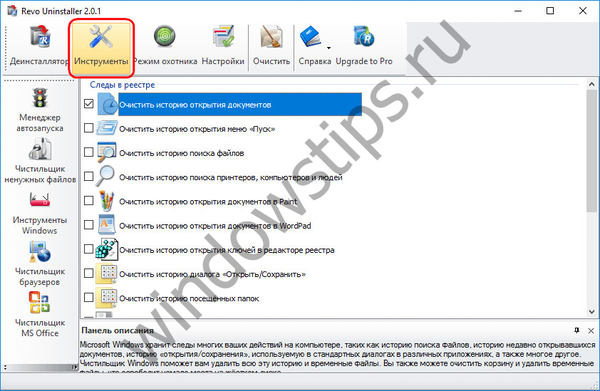
- Odstranjevanje dokazov - skeniranje particij diska za iskanje izbrisanih datotek, da bi jih še naprej popolnoma uničili brez možnosti obnovitve;
- Usodno brisanje - drobilnik podatkov, popolno uničenje brez zmožnosti obnavljanja izbranih map ali datotek.
5. Funkcije izdaje Revo Uninstaller Pro
Na plačljivo izdajo Pro lahko nadgradite iz vmesnika brezplačnega programa Revo Uninstaller. Prav tako lahko Revo Uninstaller Pro prenesete s uradnega mesta, sprva pa bo 30-dnevna polno predstavljena preizkusna različica programa. Obstajata dve ključni značilnosti izdaje Revo Uninstaller Pro. Prva je možnost sledenja spremembam v sistemu z nameščenim programom, pod pogojem, da je bila njegova namestitev izvedena na poseben način s sodelovanjem programa Revo Uninstaller Pro. To omogoča hitro, pravilno in varno brisanje sledljivih programov s primerjavo posnetkov sistema pred in po namestitvi teh programov..
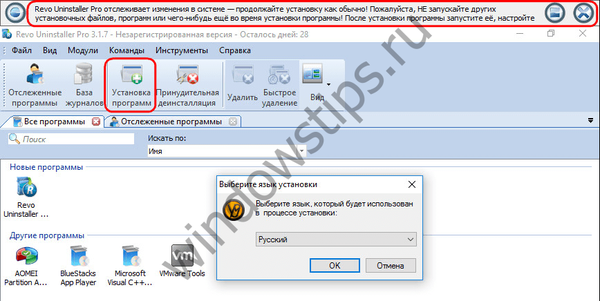
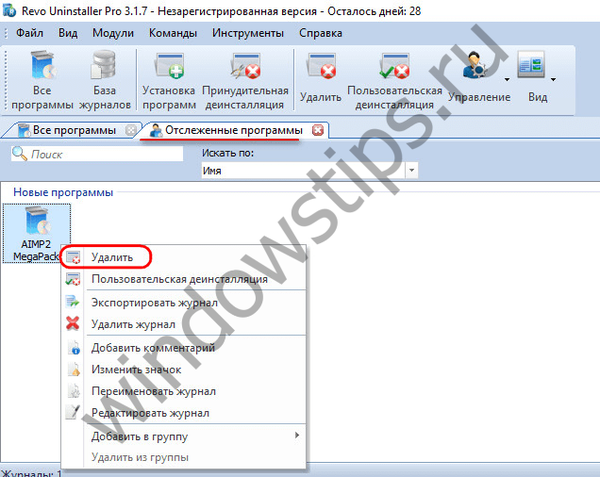
Druga je prisilna odstranitev programov, katerih komponenta za odstranjevanje je poškodovana, manjka ali namerno skrita, kot je to primer s komercialno programsko opremo, ki je priložena OEM različicam sistema Windows.

Vstopne točke za prisilno odstranitev so lahko ime programa ali pot, določena do njene zagonske datoteke ali namestitvene mape.
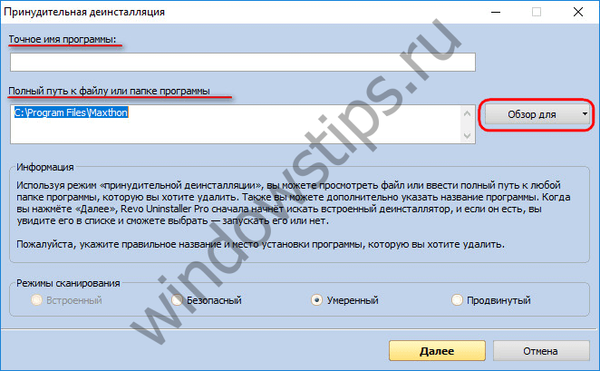
Med prisilno odstranitvijo, kot pri redni odstranitvi, Revo Uninstaller išče tudi ostanke programa - vnose v registre in podatke na disku.
Prenesite Revo Uninstaller z uradnega spletnega mesta: http://www.revouninstaller.com/revo_uninstaller_free_download.html
Imejte lep dan!











